CTRL-toets werkt niet? Hoe het in te schakelen en alternatieven

De Ctrl-toets die niet werkt op uw computer is een terugkerend toetsenbordprobleem dat sommige Windows-gebruikers treft. Dit probleem is bijzonder schandalig vanwege de betekenis van de Ctrl-toets voor het gebruik van de sneltoetsen, aangezien de meeste afhankelijk zijn van de koppeling met andere toetsen.
Waarom werkt mijn Ctrl-toets niet?
- Als de linker Ctrl-toets niet werkt, kan dit zijn omdat interne componenten of mechanismen zijn beschadigd of losgeraakt.
- Verouderde of beschadigde toetsenbordstuurprogramma’s kunnen leiden tot slecht functionerende toetsen, waaronder de Ctrl-toets, en kunnen ervoor zorgen dat Ctrl + een willekeurige toets niet werkt.
- Sommige softwaretoepassingen of hulpprogramma’s die op uw computer worden uitgevoerd, kunnen de werking van de Ctrl-toets verstoren vanwege incompatibele of slecht geprogrammeerde software.
- De Ctrl-toets is mogelijk uitgeschakeld of gewijzigd via toegankelijkheidsinstellingen.
- Systeembrede instellingen of sneltoetsen die op uw computer zijn geconfigureerd, kunnen het gedrag van de Ctrl-toets beïnvloeden, waardoor de Ctrl-toets niet-functioneel lijkt.
- Hardwareproblemen met het toetsenbord of de computer kunnen leiden tot niet-werkende toetsen.
- Bugs of glitches in het besturingssysteem kunnen ervoor zorgen dat bepaalde toetsen, waaronder de Ctrl-toets, niet meer werken.
Deze mogelijke oorzaken zijn algemeen en de reden voor elke gebruiker kan variëren, afhankelijk van het geval van voorkomen. Daarom zullen we u door enkele gedetailleerde stappen leiden om op te lossen dat de Ctrl-toets niet werkt.
Waardoor kan een sleutel niet meer werken?
- De interne componenten of mechanismen van de toets kunnen beschadigd raken of losraken, waardoor toetsaanslagen niet meer worden geregistreerd.
- Als het toetsenbord via een kabel op de computer is aangesloten, kan een losse of beschadigde verbinding ervoor zorgen dat de toetsen niet meer werken.
- De keycap of het onderliggende schakelmechanisme kan beschadigd of versleten raken, waardoor de schakelaar niet meer kan worden ingeschakeld en de sleutel niet meer werkt.
- Elektromagnetische vaste velden of interferentie van elektronische apparaten in de buurt kunnen de toetsenbord- en computersignalen verstoren.
- Een sleutel kan stoppen met werken als gevolg van een fabricagefout, inclusief defecte onderdelen of montageproblemen waardoor de sleutel niet functioneert zoals bedoeld.
Het is belangrijk op te merken dat de specifieke oorzaak van een niet-werkende toets kan variëren, afhankelijk van het toetsenbordmodel, het ontwerp en individuele omstandigheden.
Hoe repareer/ontgrendel ik mijn Ctrl-toets?
Voordat u stappen voor probleemoplossing probeert, raden we u aan de volgende voorbereidende controles uit te voeren om te zien of het werkt:
- Inspecteer en reinig het volledige toetsenbord of het linkerpaneel om vuil of vuil te verwijderen dat de functionaliteit ervan beïnvloedt.
- Start uw computer opnieuw op om tijdelijke softwareproblemen of conflicten op te lossen die de functionaliteit van de Ctrl-toets belemmeren.
- Schakel achtergrondapps uit en schakel recentelijk geïnstalleerde software of hulpprogramma’s tijdelijk uit om vast te stellen of deze conflicten veroorzaken met de Ctrl-toets.
- Sluit een ander USB-toetsenbord aan op uw computer en controleer of de Ctrl-toets werkt met het nieuwe toetsenbord. Als dit het geval is, ligt het probleem mogelijk bij het originele toetsenbord.
- Open het schermtoetsenbord om te zien of het een hardwareprobleem is.
- Voer een Windows-update uit om de bugs op te lossen die de toetsenbordprestaties beïnvloeden.
Ga verder met de onderstaande oplossingen als de bovenstaande voorlopige controles het probleem niet kunnen verhelpen:
1. Werk uw toetsenbordstuurprogramma’s bij
- Druk op de toetsen Windows+ om het venster Uitvoeren te openen , typ devmgmt.msc en klik op OK om Apparaatbeheer te openen.R
- Vouw het item Toetsenborden uit, klik met de rechtermuisknop op de toetsenbordapparaten en selecteer Stuurprogramma bijwerken in het vervolgkeuzemenu.
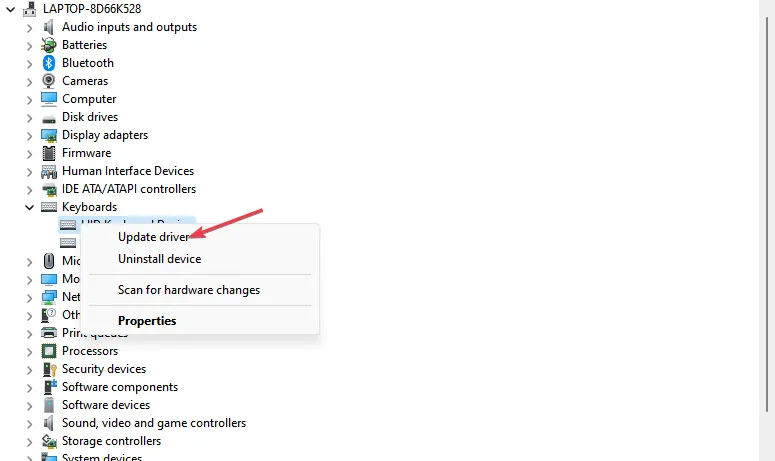
- Klik op Automatisch zoeken naar bijgewerkte stuurprogramma’s.
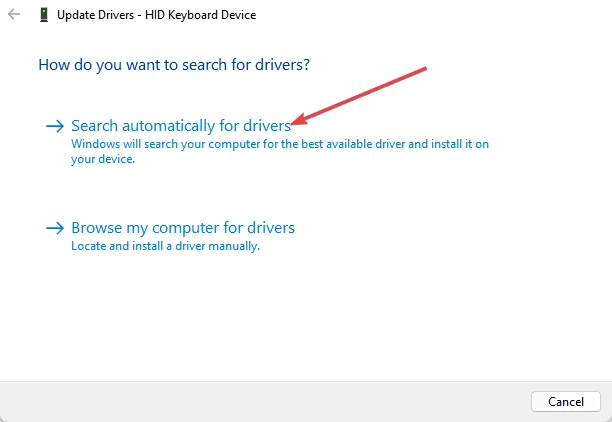
- Start uw pc opnieuw op en controleer of het probleem zich blijft voordoen.
Het updaten van het toetsenbordstuurprogramma lost compatibiliteitsproblemen op waardoor de Ctrl-toets niet werkt zoals verwacht. Het lost bugs op zoals Ctrl C Ctrl V werkt niet op uw pc.
2. Voer de probleemoplosser voor hardware uit
- Klik met de linkermuisknop op de knop Start , typ Opdrachtprompt en klik op de optie Als administrator uitvoeren .
- Klik op Ja op de prompt Gebruikersaccountbeheer (UAC) .
- Typ het volgende en druk op Enter om de Windows-probleemoplosser voor hardware en apparaten te openen:
msdt.exe -id DeviceDiagnostic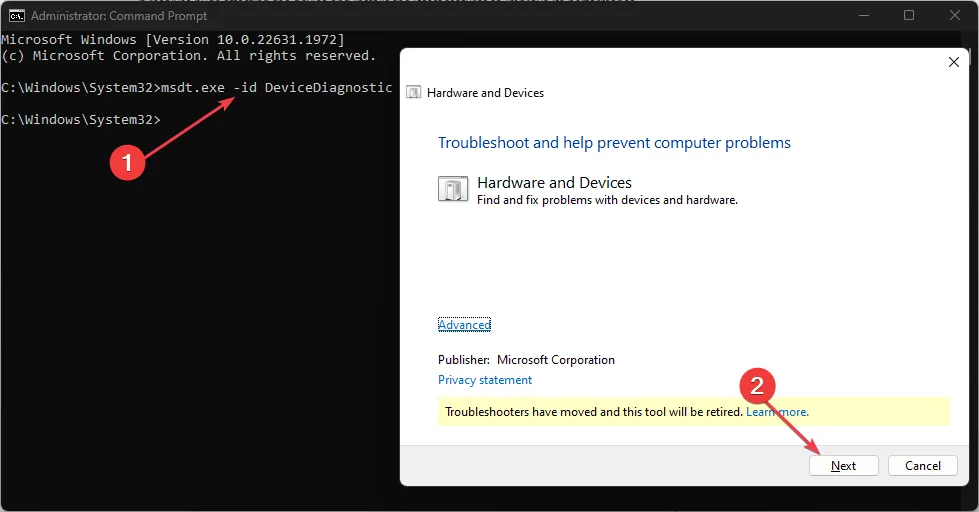
- Klik op Volgende om door te gaan met het scan- en probleemoplossingsproces.
- Probeer na het oplossen van problemen de taak uit te voeren en controleer of deze werkt.
Door de probleemoplosser voor hardware en apparaten uit te voeren, worden hardwareverbindingsproblemen opgelost die de fout kunnen veroorzaken.
3. Schakel plaktoetsen en filtersleutelopties uit
- Druk op Windowsde + Itoetsen om de app Instellingen te openen .
- Klik op Toegankelijkheid en klik op Toetsenbord in het menu aan de linkerkant.
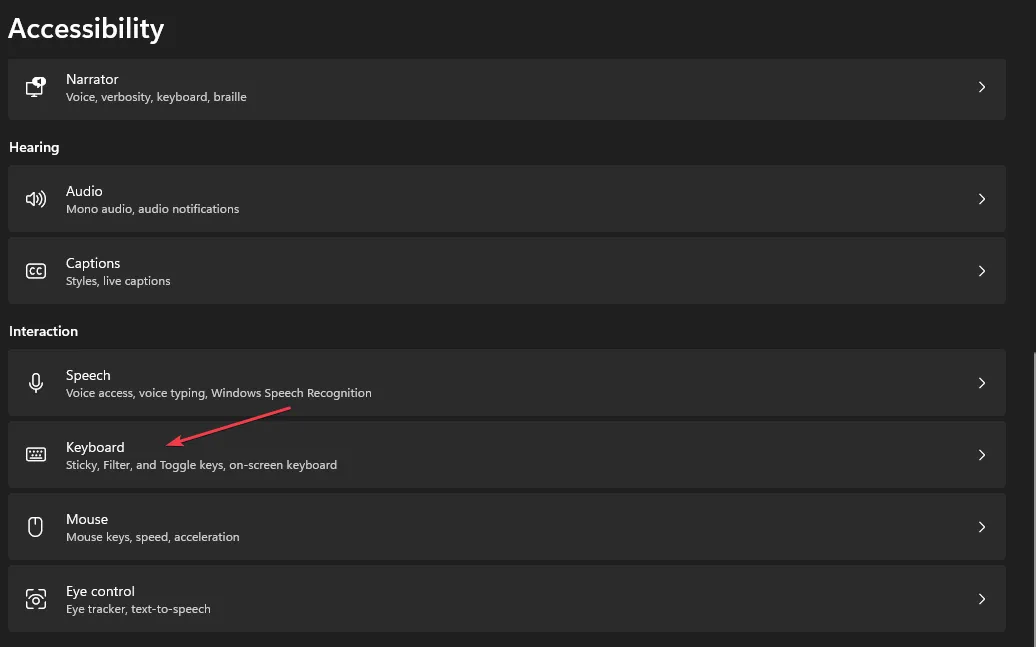
- Zoek de optie Plaktoetsen en schakel de schakelaar uit.
- Selecteer de filtertoetsen en schakel de optie uit.
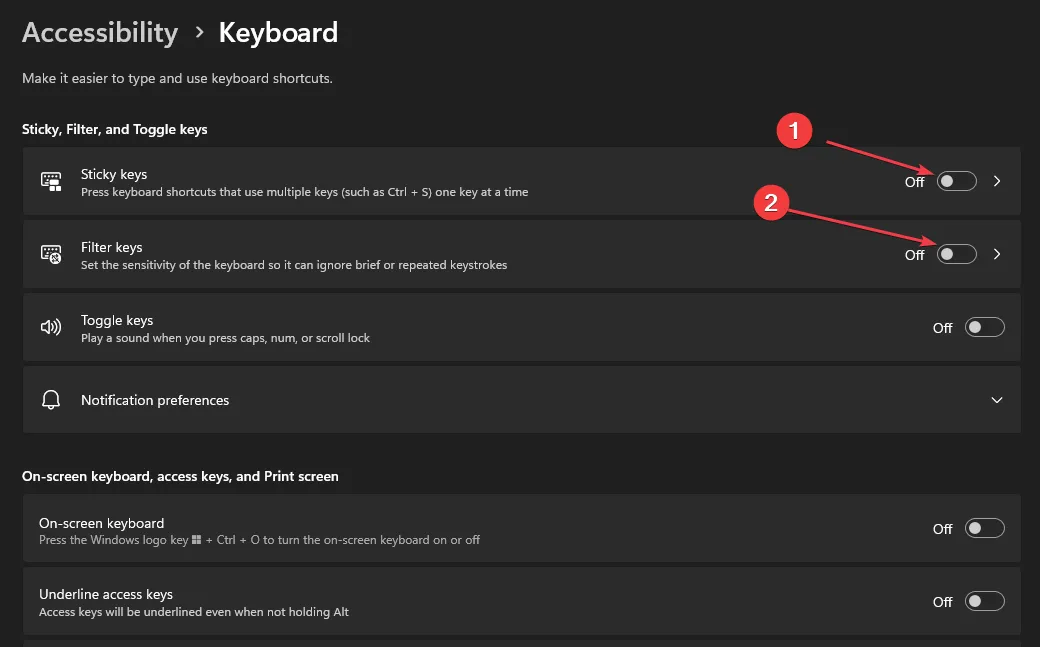
- Sluit de app Instellingen en start de pc opnieuw op om de wijzigingen door te voeren.
Als u de Sticky- en Filter-toetsen uitschakelt, worden hun respectievelijke functies beëindigd en worden knopcombinaties opgelost die van invloed kunnen zijn op de Ctrl-toetsfunctionaliteit.
Is er een alternatieve toets voor Ctrl?
Nee en ja. ShiftIn sommige situaties kunt u de toets of gebruiken Altom de toets te vervangen Ctrl, bijvoorbeeld bij het selecteren van bestanden, het markeren van inhoud, enz.
De sleutel is echter Ctrlessentieel voor de pc-snelkoppelingen. De alternatieve sleutels zijn alleen functioneel ter vervanging ervan in kleine gevallen. Daarom is de hack voor de meeste gebruikers het toetsenbord op het scherm om de sleutel te selecteren.
Bovendien dekken de bovenstaande oplossingen verschillende invalshoeken van mogelijke oorzaken voor het niet werken van de Ctrl-toets en zijn ze nuttig, ongeacht de oorzaak. We hebben ook een gedetailleerd artikel over het niet werken van de Windows-toets en manieren om het probleem op te lossen.
Aarzel niet om uw vragen en suggesties achter te laten in de opmerkingen hieronder.



Geef een reactie